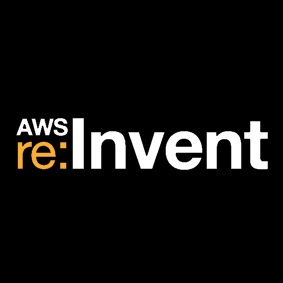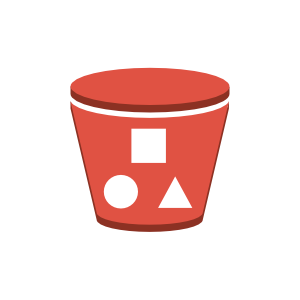1.概要
Flacファイルのメタ情報に画像が正しく打たれているかを確認するために、WindowsにFlac(CUI)をインストールしたので、 その手順を明記します。
2.インストールの取得
以下のサイトからインストーラ―を取得する。
■公式サイト FLAC – download
■手順 1.「FLAC for Windows」のリンクを押下して、DownLoadページを表示する。 2.「flac-1.3.1-win.zip」をダウンロードする。(2016/09/14 時点)
3.インストール手順
以下の手順でインストールをする。
■手順 1.「flac-1.3.1-win.zip」を解凍する。 2.配下に「win32」と「win64」のディレクトリがあるので、環境に合わせて必要ものだけを残して、どちらかを削除する。 3.適宜、配置する。 ※自分は、「C:\Program Files (x86)\flac\win64」として配置した。 4.環境変数のPATHに上記のパスを設定する。
4.実行確認
コマンドプロンプトを開いて、以下のコマンドを実行する。
C:\Users\k-yamamoto>flac -v
flac 1.3.1
C:\Users\k-yamamoto>metaflac --v
metaflac 1.3.1
5.補足事項
1.FLACの公式ツールとして、「flac」と「metaflac」があるそうです。 ※メタを操作するのは「metaflac」でした。
2.画像を取り出すのは、以下のコマンドを実行しました。
metaflac --export-picture-to C:\tmp\60254182.jpg C:\tmp\60254182.flac
3.コマンドのヘルプは、以下のページとなります。
山本 耕琢(コウタク)
レコチョクの楽曲情報の検索や、決済/会員情報、 レコメンド情報などを扱う、レコチョクAPIの運用と改善を担当しています。主にプロジェクト管理をやっています。技術力は低めですが、気づきがあったことなどを更新していきます。